
Зажать кнопки «OK» и «LEFT» одновременно на 3 секунды.
После того, как светодиод кнопки «POWER» мигнёт 2 раза Зелёным светом, использовать кнопки «CH+» и/или «CH–» для перебора кодов.
Как только Телевизор выключится, нажать кнопку «OK».
Переключение режима работы кнопки «POWER» для управления питанием ТВ Приставки и Телевизора
Зажать кнопки «OK» и «POWER» одновременно на 3 секунды
При переключении в режим управления только ТВ Приставкой светодиод кнопки «POWER» мигнёт 1 раз Красным светом.
При переключении в режим управления питанием ТВ Приставки и Телевизором сперва 1 раз мигнёт Красным светом светодиод кнопки «POWER», а потом сразу 1 раз мигнёт Зелёным светом светодиод кнопки «POWER».
Переключение режима пульта для управления громкостью ТВ Приставки или Телевизора
Зажать кнопки «OK» и «VOL+» одновременно на 3 секунды
При переключении в режим управления ТВ Приставкой светодиод кнопки «POWER» мигнёт 1 раз Красным светом.
WINK РОСТЕЛЕКОМ — Пульт — Сброс настроек пульта до заводских
При переключении в режим управления Телевизором светодиод кнопки «POWER» мигнёт 1 раз Зелёным светом.
Настройка ПДУ для управления Телевизором путём перебора кодовых страниц
Универсальный ДУ можно настроить под модель ТВ двумя способами. С помощью уникальных кодов для модели ТВ и автоматическим подбором.
Зажмите одновременно кнопки «OK» и «LEFT» на пульте на 3 секунды.
После того, как светодиод кнопки «TV POWER» мигнёт 2 раза Зелёным светом, используйте кнопки «CH+» и/или «CH–» для перебора кодов. Как только Телевизор выключится, отпустите нажатую кнопку и нажмите кнопку «OK». (данный режим автоматически подбирает код для ТВ)
Светодиод кнопки «TV POWER» мигнёт 3 раза Зелёным светом. Для управления Телевизором будет выбрана и сохранена последняя кодовая страница (после которой была нажата кнопка «OK»), сигнал которой выключил Телевизор. В случае неуспешного завершения светодиод кнопки «TV POWER» мигнёт 1 раз длинно Зелёным светом.
Сброс настроек пульта
Зажать кнопки «OK» и «BACK» одновременно на 5 секунд.
Светодиоды кнопок «POWER» и «TV» мигнут 4 раза одновременно Зелёным и Красным светом (ЗК-ЗК-ЗК-ЗК). Все сделанные настройки пульта будут удалены и поведение ПДУ будет приведено к состоянию по умолчанию.
Настройка режима копирование кнопок при помощи универсального ДУ
Зажать кнопки «OK» и «Вниз» пока не загорится постоянно зеленым цветом идиктор на кнопке TV.
ДУ ожидает получение команды.
Производим запись и назначение кнопок с клиентского ДУ на ДУ универсальный.
Нажимаем кнопку увеличение громкости на клиентском ДУ, производим подтверждение на универсальном ДУ.
Источник: bz.south.rt.ru
Как быстро запрограммировать ТВ-пульт от Ростелекома

Когда пользователь подключает услугу интерактивного телевидения от Ростелекома, ему устанавливают приставку Wink. В комплекте с устройством идет пульт, с его помощью можно управлять всеми функциями приставки и телевизора. Рассказываем, как настроить эту систему.
Как настроить пульт по коду модели телевизора
- Подключите приставку к сети или убедитесь, что уже это сделали.
- Включите телевизор.
- Нажмите на пульте от приставки две клавиши: «TV» слева сверху и «OK», которая находится по центру.
- Держите кнопки в нажатом состоянии в течение нескольких секунд, пока телевизор не перейдет в режим настроек.
- Когда кнопка «TV» два раза замигает красным цветом, направьте пульт управления на приставку.
- Через цифровую панель пульта введите код из четырех цифр, соответствующий модели телевизора.
Подробный перечень кодов легко найти в интернете, их также можно уточнить в офисе компании или по телефону горячей линии. - Если код введен верно, клавиша «TV» дважды замигает красным цветом. Если светодиод не реагирует, значит, комбинация введена неправильно. Вам нужно подобрать другой код. Для каждой модели устройства предусмотрено несколько комбинаций.
- Чтобы понять, корректно ли выполнена настройка и стали ли вам доступны все возможности, используйте пульт управления. Можно попробовать добавить громкость. Если звук станет громче, значит, настройка прошла успешно.

Как настроить пульт автоматически
Если подобрать числовую комбинацию не удалось, в перечне не найдена нужная модель телевизора или вы просто не хотите тратить время на подбор кодов, воспользуйтесь настройкой пульта управления в автоматическом режиме.
- Подключите все устройства к сети (приставку, телевизор) или убедитесь, что уже это сделали.
- Включите телевизор.
- Нажмите на пульте от приставки две клавиши: «TV» слева сверху и «OK», которая находится по центру.
- Держите кнопки в нажатом состоянии в течение нескольких секунд, пока телевизор не перейдет в режим настроек.
- Когда кнопка «TV» два раза замигает красным цветом, направьте пульт управления на приставку.
- На цифровой панели пульта управления наберите комбинацию 991.
- Нажмите и удерживайте клавишу «CH+».
- Дождитесь выключения телевизора.
- Нажмите на клавишу «OK», чтобы подтвердить действия.
- Если светодиод два раза замигает красным цветом, значит, комбинация введена верно. Пульт готов к настройке.
- В автоматическом режиме запустится поиск кодов. Дождитесь окончания процесса и убедитесь, что вам стали доступны все возможности по управлению телевизором и приставкой. Для этого можно попробовать увеличить громкость.

Что делать, если возникла ошибка
Если код приставки от Ростелекома совпадет с кодом, который предназначен для конкретной модели телевизора, произойдет ошибка. Такое иногда случается. В этой ситуации вам нужно будет совершить несколько простых шагов.
- Нажмите на пульте от приставки две клавиши: «TV» слева сверху и «OK», которая находится по центру.
- Держите кнопки в нажатом состоянии в течение нескольких секунд, пока телевизор не перейдет в режим настроек.
- Когда кнопка «TV» два раза замигает красным цветом, направьте пульт управления на приставку.
- С помощью цифровой панели пульта введите код 997.
- Если клавиша «POWER» замигает красным цветом, значит, ошибка устранена. Старые настройки будут удалены.
Источник: blog.rt.ru
Как настроить пульт Wink на телевизор

Совсем недавно ПАО Ростелеком представил свой новый бренд и единую платформу Wink для интерактивного телевидения. Сейчас во всех филиалах провайдера при подключении IPTV выдают приставки уже с этой прошивкой. В комплекте с ними идёт несколько иной пульт Wink, который хоть и не кардинально, но отличается от обычного пульта ДУ Ростелеком, которым комплектовались STB-ресиверы раньше. Потому я и хочу сегодня рассказать как настроить пульт Wink на телевизор, чтобы управлять им и регулировать громкость.

Настройка пульта Wink в автоматическом режиме
Как и ранее, в пультах Винк есть функция автоматического перебора управляющих кодов. Она позволяет очень быстро настроить его на большинство современных телевизоров Samsung, LG, Philips, Sony. Чтобы воспользоваться этим, выполните следующие действия:
1. Включите телевизор.
2. Нажмите одновременно и удерживайте в течение трёх секунд кнопки «OK» и «Влево» на ПДУ. Светодиод на кнопке «TV» должен мигнуть два раза -это означает что пульт Wink переключился в режим программирования.

3. Теперь направьте его на телевизор и нажимайте кнопку переключения каналов «CH+» каждые три секунды. Каждое из нажатий посылает телевизору код отключения.
4. Как только телевизор выключится, можно отпустить кнопку «CH+».
5. Чтобы пульт Винк сохранил настройки нажмите кнопку
«ОК». Светодиод на кнопке «TV» мигнёт два раза. Всё готово!
Как вручную настроить пульт Винк
Если у Вас какой-нибудь экзотический телевизор типа Xiaomi, Dexp, Hisense, Fusion и т.п., то в этом случае автоподбор кода не всегда срабатывает и надо вручную перебирать коды. Сейчас я покажу как это делается.
Вот таблица кодов для большинства телевизоров:
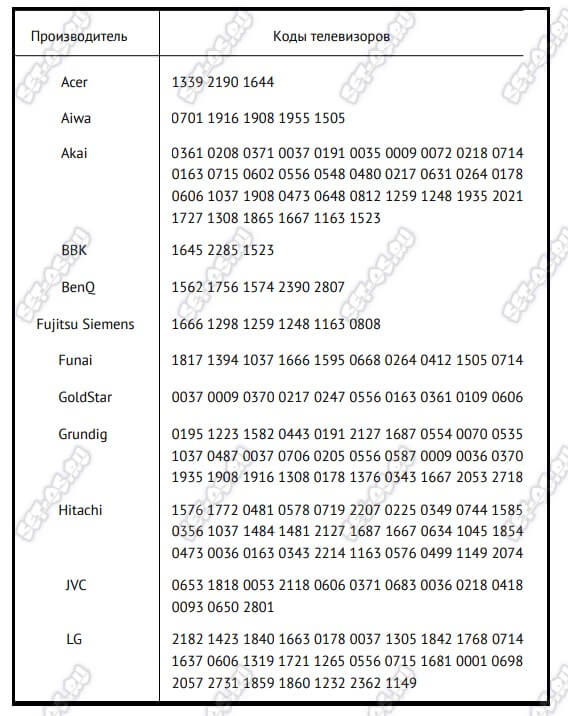
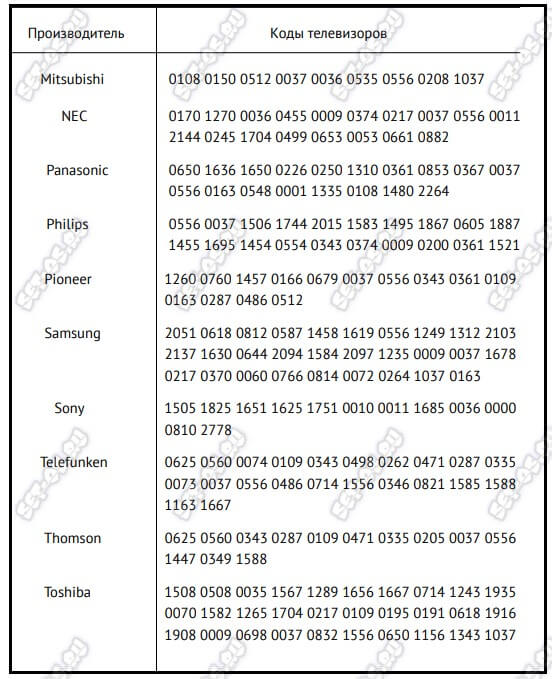
Для телевизоров Hi, Hisense, Xiaomi и DEXP( DNS) иногда подходят вот такие коды:
1363 1314 1072 1081 2098 2037 2399
Порядок настройки ПДУ Wink следующая:
1. Включите телевизор.
2. Нажмите одновременно и удерживайте в течение трёх секунд кнопки «OK» и «Влево» на ПДУ. Светодиод на кнопке «TV» должен мигнуть два раза -это означает что пульт Wink переключился в режим программирования.
3. Найдите в таблице код для своего телевизора и наберите его.
4. Нажмите на кнопку выключения ТВ. Если телевизор выключился, то код подошёл. Если нет — пробуйте следующий и так до тех пор, пока не удастся настроить пульт на телевизор.
5.Нажмите на кнопку «OK», чтобы сохранить настройки.
Обучение пульта Wink на телевизор
Производителей телевизоров сейчас море и под всех, конечно, кодов нет. Например, достаточно часто обращаются владельцы ТВ Xiaomi, HiSense и Dexp. На этот случай был внедрён третий способ настройки — обучение пульта Wink на любой телевизор. Главное, чтобы ПДУ от телека был обязательно с ИК-портом. Для моделей с Bluetooth этот способ не подойдёт!

Как обучить пульт Винк на телевизор? Да очень просто.
- Нажмите одновременно кнопки ОК и Вниз и держите не менее 5 секунд. Как только загорится кнопка TV — отпускайте.
- Направьте пульт Wink на пульт от ТВ так, чтобы они смотрели друг на друга ИК-портами.
- Нажмите нужную кнопку на пульте ТВ, потом нажмите аналогичную на Винковском.
- Нажмите кнопку ОК для применения настроек. Кнопка TV мигнёт несколько раз и погаснет.

Проверяем работу скопированной кнопки на телевизоре. Дальше надо будет повторить операцию для остальных кнопок. Главное, когда будете обучать пульт Wink выключать телевизор — не перепутайте кнопки. Кнопка Power отключает ТВ-приставку, а для телека сделана кнопка TV!
Если остались вопросы, то вот очень неплохая видеоинструкция как настроить пульт Wink несколькими способами:
Источник: set-os.ru